- Bulgarian (Български)
- Chinese Simplified (简体中文)
- Chinese Traditional (繁體中文)
- Czech (Čeština)
- Danish (Dansk)
- Dutch (Nederlands)
- French (Français)
- German (Deutsch)
- Greek (Ελληνικά)
- Hungarian (Magyar)
- Italian (Italiano)
- Japanese (日本語)
- Korean (한국어)
- Polish (Polski)
- Portuguese (Brazilian) (Português (Brasil))
- Slovak (Slovenský)
- Spanish (Español)
- Swedish (Svenska)
- Turkish (Türkçe)
- Ukrainian (Українська)
- Vietnamese (Tiếng Việt)
Working with pages
The PDF Editor allows you to delete or add pages to a PDF document, change their order, and insert blank pages.
Adding pages from PDF...
Adding pages from a file...
Adding scanned pages...
Inserting blank pages...
Changing the order of pages...
Replacing pages...
Rotating pages...
Cropping pages...
Deleting pages...
Creating a PDF document from selected pages...
The PDF Editor offers multiple image processing options to improve the quality of images and OCR.
You can specify image processing options when scanning paper documents or when creating PDF documents from image files.
- Image quality The quality of the pictures and the size of the file are determined by the value you select from the drop-down list in the Image quality group of options:
- Best quality
Select this item to preserve the quality of the page images and pictures. The original resolution of the source images will be preserved. - Balanced
Select this option to reduce the size of the PDF file while keeping the quality of the page images and pictures at a reasonably high level. - Compact size
Select this option to obtain a small-sized PDF file. This may adversely affect the quality of the page images and pictures. - Custom...
Select this option if you want to specify custom options for saving page images and pictures. In the dialog box that opens, specify desired saving options and click OK. - Recognize text on images Select this option if you want to add a text layer to the document.
You will get a searchable PDF document that looks almost exactly like the original.
- Use MRC compression (specify OCR languages below) Select this option if you want to apply the MRC compression algorithm to recognized pages. MRC compression reduces the size of the output file while preserving the visual quality of the page images.
- Apply ABBYY PreciseScan to smooth characters on image Select this option if you want to apply ABBYY PreciseScan technology. ABBYY PreciseScan smoothes characters on a document so that they do not become pixilated when you zoom in.
- OCR languages Be sure to select the right OCR languages. See also: Document features to consider prior to OCR.
3/4/2022 7:13:07 AM
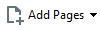 button.
button. Alternatively, click Добавить страницы из PDF... in the shortcut menu of the PAGES pane or from the drop-down menu that appears if you click the
Alternatively, click Добавить страницы из PDF... in the shortcut menu of the PAGES pane or from the drop-down menu that appears if you click the  button.
button.